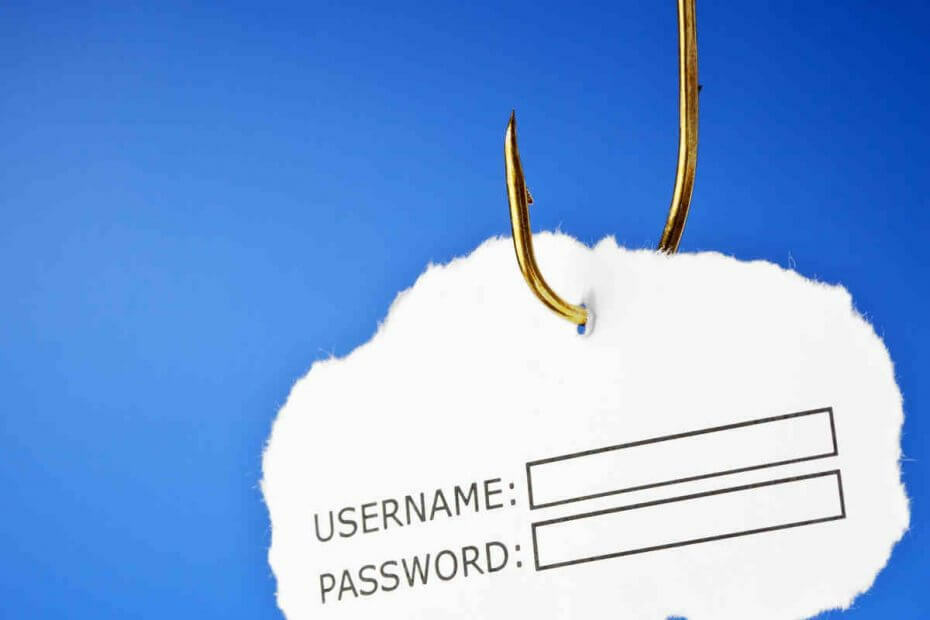Це програмне забезпечення буде підтримувати ваші драйвери та працювати, тим самим захищаючи вас від поширених помилок комп’ютера та відмови обладнання. Перевірте всі свої драйвери зараз у 3 простих кроки:
- Завантажте DriverFix (перевірений файл завантаження).
- Клацніть Почніть сканування знайти всі проблемні драйвери.
- Клацніть Оновлення драйверів отримати нові версії та уникнути несправності системи.
- DriverFix завантажив 0 читачів цього місяця.
Одне з найгірших речей, яке може статися під час використання нашого пристрою Windows 10, - це досвід атака шкідливого програмного забезпечення. Технічні камери та інші шкідливі процеси можуть поставити під загрозу ваші налаштування безпеки, дозволяючи хакерам отримати доступ до ваших особистих файлів.
Тому, якщо ви якимось чином виявите нове шкідливе програмне забезпечення або троянську програму, якнайшвидше знайдіть правильні рішення безпеки для видалення вірусу. Однак, якщо ваша антивірусна програма не може успішно
завершити операцію видалення і якщо троянець видалено лише частково, ця стаття може вам допомогти.Причина, по якій певні антивірусні програми або антивірусні програми не можуть повністю видалити постійні Троянці або інші подібні загрози, оскільки вони мають обмежену базу даних. Кожен інструмент захисту містить спеціальну базу даних, куди додаються різні шкідливі процеси. Отже, коли розпочинається сканування, на основі цієї бази даних та інших конкретних алгоритмів програмне забезпечення безпеки виявляє заражені файли з вашої системи Windows 10. Якщо ця база даних не буде належним чином оновлена або налаштована, деякі троянські програми можуть бути видалені не повністю. І саме тоді ви помітите, що все, що ви робите, марно.
Ви також можете використовувати програмне забезпечення для захисту, яке виконує поглиблене сканування вашої системи. Зазвичай, ці інструменти можуть назавжди видалити шкідливе програмне забезпечення.
У будь-якому разі, не хвилюйтеся; Є кілька хитрощів, які після застосування, повне сканування та процес видалення шкідливого програмного забезпечення успішно завершуються. Ось що вам потрібно зробити.
Як вирішити проблему безпеки „Троян частково видалено“
- Безпечний режим з мережею
- Видаліть процеси, пов'язані з вірусом-трояном
- Виберіть правильну програму захисту від шкідливих програм
- Розпочніть сканування та видаліть шкідливе програмне забезпечення
Перейдіть до безпечного режиму з мережею
Перше, що потрібно зробити, це отримати доступ до безпечного режиму. У безпечному режимі всі сторонні програми та процеси за замовчуванням вимкнені. Якщо ви не вимкнете файли, пов’язані зі шкідливим програмним забезпеченням, можливо, ви не зможете його правильно видалити. Отже, виконайте наступні дії для перезавантаження Windows 10 у безпечний режим:
- Натисніть кнопку Win + R клавіші клавіатури та у вікні Виконати, яке буде відображатися, введіть msconfig. В кінці натисніть Enter.

- Від Системна конфігурація виберіть Завантаження вкладку.
- Клацніть на Safe Boot.

- Знизу виберіть Мережа та натисніть OK, а потім Застосувати, щоб зберегти зміни.
- Перезапустіть комп'ютер зараз, оскільки безпечний режим з мережею буде автоматично досягнутий.
Видаліть процеси, пов'язані з вірусом-трояном
Вам потрібно вручну сканувати ваш ПК між нещодавно встановленими програмами та процесами. Ви можете знайти щось, чого там не повинно бути; якщо ви це зробите, видаліть вручну файли, пов'язані зі шкідливим програмним забезпеченням. Ось як ви можете виконати це завдання:
- Клацніть на піктограму Cortana, щоб запустити поле пошуку.
- Є тип Додаток та функції і виберіть перший запис, який відображається.

- Просто подивіться між встановленими програмами та виберіть видалити програмне забезпечення, яке, схоже, пов’язане з трояном.
- Ви можете легко видалити файли - клацніть правою кнопкою миші на файлі та виберіть «видалити».
Підказка: вірус також може заразити ваш браузер. Отже, я настійно рекомендую вам видалити будь-які можливі заражені інфекції з клієнтів веб-браузера. Залежно від браузера, яким ви користуєтесь, доступ до розширень може бути різним.
Наприклад, для Chrome потрібно отримати доступ до Інструменти -> Розширення; для Firefox натисніть Shift + Ctrl + A; на Microsoft Edge натисніть Alt + T -> Керування доповненнями -> Панелі інструментів -> Розширення.
Більше того, гарною ідеєю буде скинути налаштування браузерів. Також рекомендується видалити ярлики Chrome, Firefox та Microsoft Edge і створити нові, перш ніж запускати будь-яке інше рішення безпеки.
Нарешті, з диспетчера завдань ви можете побачити запущені процеси, навіть ті, що знаходяться у фоновому режимі. Виберіть "Кінцеве завдання'Для кожного процесу, пов’язаного з шкідливою програмою.
Виберіть правильну програму захисту від шкідливих програм
Якщо ви зараз використовуєте лише програми безпеки Windows 10 за замовчуванням, можливо, вам не вдасться повністю видалити троянську програму. Вам потрібно вибрати складне та професійне антивірусне рішення, яке може запропонувати спеціальний захист від найпоширеніших шкідливих програм та шкідливих процесів.
Щоб отримати додаткову інформацію про найкращі антивірусні рішення для використання в Windows 10, ознайомтесь Ця стаття.
Звичайно, найкращими програмами безпеки є платні (наприклад, Avast, Norton, Bitdefender або Kaspersky), але ви також можете використовувати вільно розподілене програмне забезпечення, таке як Malwarebytes. У будь-якому випадку, мета - завантажити та встановити програму, яка може сканувати як систему Windows 10, так і діяльність веб-браузера.
Щоб захистити ваш браузер у майбутньому, встановіть один із них ці антивірусні засоби для перегляду веб-сторінок.
Розпочніть сканування та видаліть шкідливе програмне забезпечення
Важливо застосувати сканування в безпечному режимі. В іншому випадку троян може заблокувати деякі функції безпеки і навіть фактичне сканування.
Опинившись у безпечному режимі та вручну видаливши шкідливі файли та програми, запустіть антивірусне програмне забезпечення. Виберіть повне сканування, навіть якщо це може зайняти деякий час - залежно від того, скільки файлів зберігається на вашому комп’ютері. Антивірусне програмне забезпечення виявить заражені файли під час цього сканування.
Врешті-решт вам доведеться вибрати файли, які ви хочете видалити. Ну, просто переконайтеся, що ви видалили все з журналу сканування. І, закінчивши, перезавантажте пристрій Windows 10.
Висновки
Коли троянські програми возиться з вашою системою Windows 10 або коли у вас виникає будь-яке інше зараження шкідливим програмним забезпеченням, вам потрібно якомога швидше зупинити заражені процеси. Потім, використовуючи правильні засоби безпеки Ви можете видалити навіть найбільш стійкі віруси.
Якщо вам не вдається видалити певні шкідливі програми та процеси, напишіть нам рядок у коментарях нижче, пропонуючи якомога більше інформації. Ми спробуємо знайти ідеальні рішення безпеки для ваших проблем.
Пов’язані історії для перевірки:
- Запобігайте майбутнім вимогам-вимогам за допомогою цього безкоштовного інструменту
- Як забезпечити безпеку в Інтернеті після атак WannaCrypt
- Як запобігти атаці трояна NukeBot
![Як виправити помилку оновлення Windows Defender 0x800704e8 [ШВИДКИЙ ПОСІБНИК]](/f/c0f99676a47268e5ac8581e3e9a65b0c.jpg?width=300&height=460)